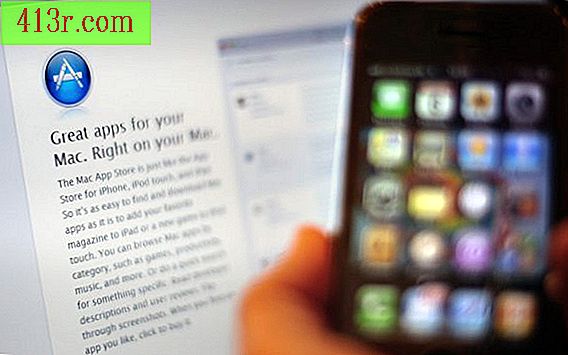Cara membuat folder di menu Start Windows 7

Menampilkan folder sistem
Langkah 1
Klik pada tombol "Start" Windows 7 dan pilih "PC" untuk membuka Windows Explorer.
Langkah 2
Klik "Alat" di bilah menu atas dan pilih "Opsi folder." Jika Anda tidak dapat melihat bilah menu atas, tekan tombol "Alt".
Langkah 3
Klik pada tab "View", tekan "Tampilkan file, folder dan unit tersembunyi" dan klik "OK".
Buat folder untuk menu Mulai
Langkah 1
Buka Windows Explorer dan arahkan ke "C: \ Users \ All Users \ Microsoft \ Windows \ Start Menu \ Programs" untuk menambahkan folder yang dapat diakses oleh semua akun Windows. Pergi ke "C: \ Users \ USERNAME \ AppData \ Roaming \ Microsoft \ Windows \ Start Menu \ Programs" untuk menambahkan folder yang hanya dapat diakses ke akun Anda. Ganti "USERNAME" dengan akun pengguna Anda.
Langkah 2
Klik "Folder baru" di bagian atas Windows Explorer, tekan "Lanjutkan" atau masukkan kata sandi administrator jika jendela pop-up muncul yang memintanya.
Langkah 3
Masukkan nama baru untuk folder dan tekan "Enter".
Langkah 4
Seret dan lepas file atau folder ke folder yang baru dibuat ini untuk membantu mengatur daftar "Semua Program" Anda.